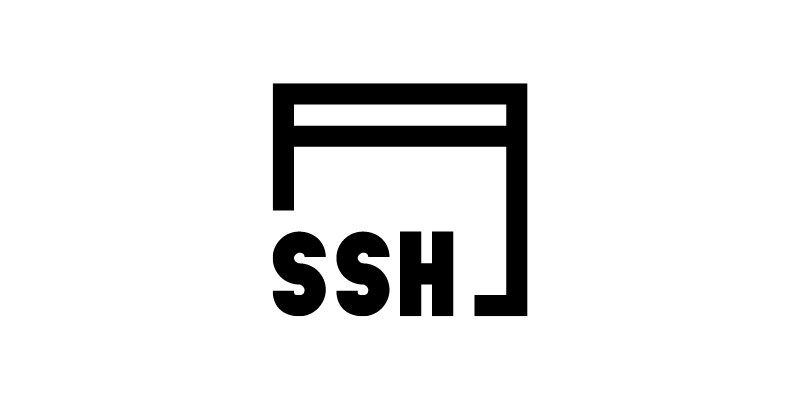さくらのVPSで立てたサーバーにSSH接続したいんだけどどうやるんだろう?
そんな疑問を解消するために、この記事ではさくらのVPSで立てたサーバーにSSH接続する方法を書いていきます。
この記事で分かること
- さくらのVPSでSSH接続する方法
- さくらのVPSでセキュリティを高めてSSH接続する方法
さくらのVPSでサーバーを立ててSSH接続したい方は参考にしてみてください。
さくらのVPSでSSH接続していきますよ。

さくらのVPSでSSH接続する方法
SSH接続は普通にコマンドを打てばできます。
$ ssh ユーザー名@サーバーのIPアドレスユーザー名はインストールしたOSによって変わってくるので確認しておくといいでしょう。
サーバーのIPアドレスはさくらのVPSの管理画面から確認できますね。
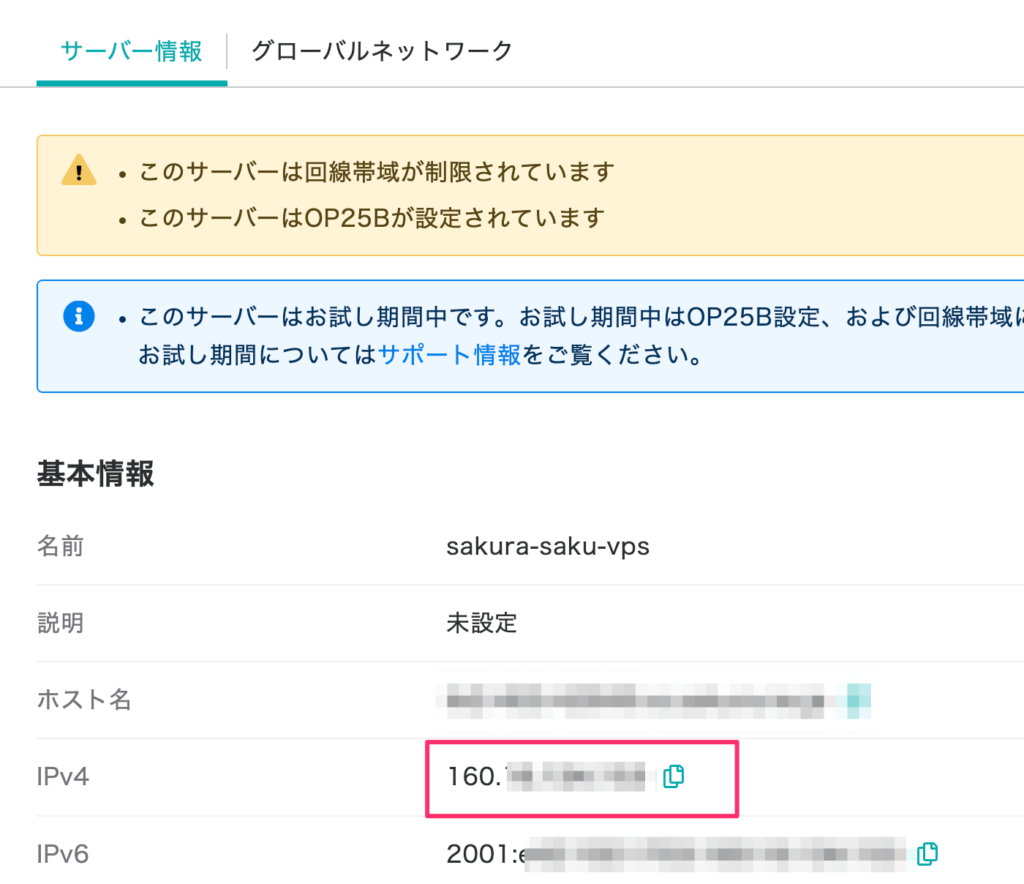
これでSSH接続すると接続できました。

パスワードはサーバー作成時に設定したパスワードです。
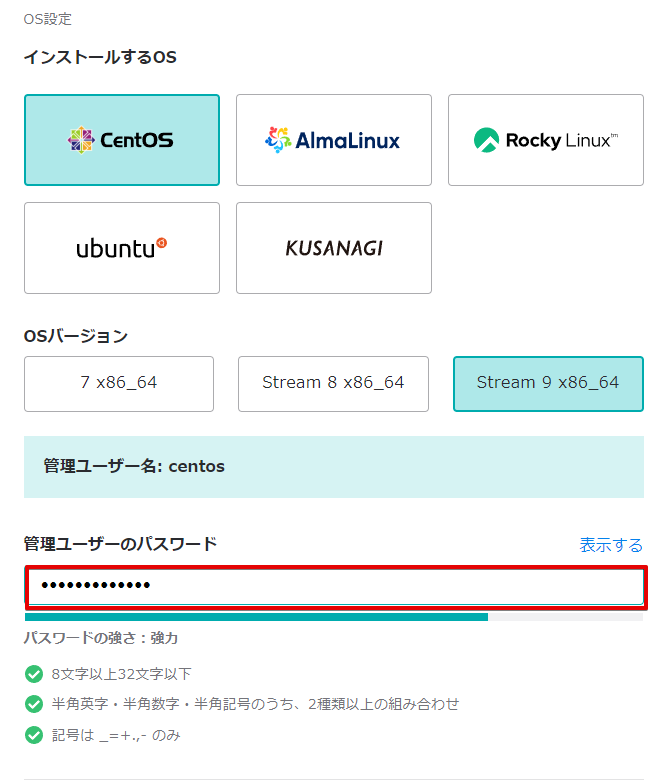
rootユーザーはいないの?
rootユーザーのこと気になったから見てみるとrootユーザーのパスワードは設定されていないようです。
root ユーザーのパスワードは設定されておらずロックされていますが、公開鍵を設定する事でsshログインが可能です。 root ユーザーのパスワードを設定すると、VNCコンソールでのログインが可能になりますが、sshでパスワードログインする場合は sshd の設定を変更する必要が有ります。
さくらのVPS- CentOS Steram9
もしrootユーザーで作業する場合には公開鍵を使ってSSH接続をするか、rootユーザーのパスワードを設定してやるといいでしょう。
セキュリティを高めてSSH接続する
最初から決まっているユーザー名と設定しているパスワードでログインできてしまうので、もうちょっとセキュリティを高めたいです。
以下ぐらいはしたいですよね。
- rootユーザーのログインは禁止する
- パスワード認証を禁止する
- 初期ユーザー名を変更する
今回はユーザー名変更をしますが、初期ユーザーは削除して新たにユーザー作って権限付与してもいいですね。それとwheelグループ有効化してそこにユーザー追加するとかもいいですね。
初期ユーザー名を変更する
一旦rootでログインできるようにする
初期ユーザー名を変更するために一旦rootユーザーに変更してやります。
$ sudo vi /etc/ssh/sshd_config
#PermitRootLogin prohibit-password
↓以下に変更
PermitRootLogin => yes続いてrootのパスワードを設定します。
# rootパスワードを設定
$ sudo passwd root
# sshdを再起動
$ service sshd restartこれでrootユーザーで設定したパスワードでSSH接続ができます。
初期ユーザー名を変更する
初期ユーザー名がcentosなのでこれを変更します。rootユーザーでログインしてkobayashiにしておきます。
$ [root@IPアドレス ~]# usermod -l kobayashi centosこれでcentosではなくて、kobayashiでログインできるようになりました。
ユーザーのディレクトリも作っておきます。
$[root@IPアドレス ~]# usermod -m -d /home/kobayashi kobayashiこれで/home/kobayashiっていうディレクトリができるはずです。
初期グループ名も変更する
$[root@ ~]# groupmod -n kobayashi centossudo権限を作成したユーザーに変更する
[root@IPアドレス ~]# visudo
# 最終行のcentosを変更後のユーザー名に変更。
centos ALL=(ALL) NOPASSWD: ALL
# 変更例
kobayashi ALL=(ALL) NOPASSWD: ALLrootユーザーでのログインは禁止する
/etc/ssh/sshd_configの中の設定にrootログインを許可するかどうかの設定があるので、これをnoに変更します。
$ sudo vi /etc/ssh/sshd_config
PermitRootLogin yes
↓以下のように変更
PermitRootLogin no
# ユーザー変更してsshdを再起動
$ su kobayashi
$ service sshd restartこれでrootでのログインはできなくなりました。
秘密鍵・公開鍵を作成する
秘密鍵と公開鍵を作成します。今回はローカルのパソコンで作成することにしましょう。
$ ssh-keygen
#色々聞かれるけど、全部Enterでも大丈夫です。名前鍵の名前はsakura-vpsにしておきました。
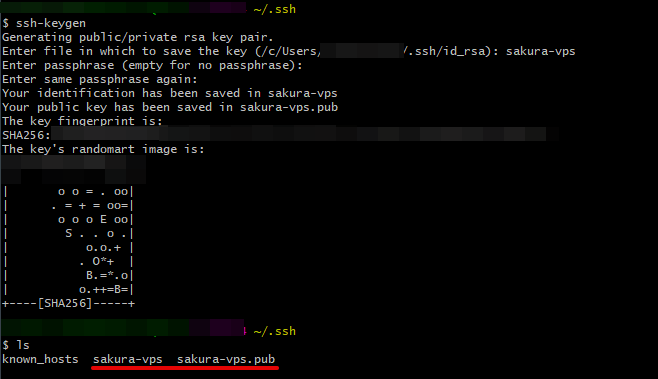
.pubが付いている方が公開鍵なので、これをサーバーに配置します。
$ ssh kobayashi@IPアドレスscpとか使ってもいいけど面倒だったので公開鍵貼り付けちゃいました。
$ mkdir .ssh # ディレクトリ作成
$ chmod 700 .ssh/ # 自分以外のアクセスを禁止
$ vi authorized_keys #貼り付け名前はauthorized_keysにしておきましょう。
鍵認証で接続する
公開鍵を設置したら、鍵を使ってSSH接続してみましょう。
$ ssh -i 秘密鍵へのパス ユーザー名@サーバーのIPアドレス
ちゃんと接続できましたね。
パスワード認証を禁止する
パスワード認証は禁止して鍵認証だけにしておきます。
$ sudo vi /etc/ssh/sshd_config
#PasswordAuthentication yes
↓以下に変更
PasswordAuthentication no
#再起動
$ sudo service sshd restartこれでパスワードを使ったSSH接続はできなくなりました。鍵認証だけです。
まとめ - さくらのVPSでSSH接続する
今回さくらのVPSでSSH接続するっていうことをやったけど書いたことは以下です。
- 初期ユーザーでSSH接続する方法
- セキュリティを高めてSSH接続する方法
今回は初期ユーザー名を変更してやったけど、wheelグループ有効化してそこに作成したユーザー入れて使うのもいいですよね。
- 新たにユーザーを作成
- wheelグループを有効化
- wheelグループに作成したユーザーを入れる
興味ある方はやってみるといいですよ。その場合はrootユーザーと初期のcentosユーザーがと新たに作ったユーザーがいることになるので、それぞれ使い方を考えるのがいいですね。